책 내용 질문하기
그림
도서
2020 시나공 워드프로세서 실기 (컴활함수사전 + 채점기준표)
페이지
0
조회수
199
작성일
2020-11-04
작성자
탈퇴*원
첨부파일
그림이 제목글상자 뒷쪽으로 숨어버렸습니다.
어떻게 하면 되는지요?
답변
2020-11-05 09:07:35
안녕하세요. 길벗 수험서 운영팀입니다.
[보기] - [조판 부호]를 선택하면 각 개체의 조판 부호가 표시되는데, 이 중 [그림]이 어디 있는지 찾아 봅니다.
[그림]은 머리말에 위치하고 있기 때문에 머리말을 더블클릭한 후 아래 그림처럼 [그림]을 블록으로 지정한 후 [Ctrl]+[X]를 눌러 잘라내기 합니다.
그리고 [Shift]+[Esc]를 눌러 글상자를 빠져 나오세요.
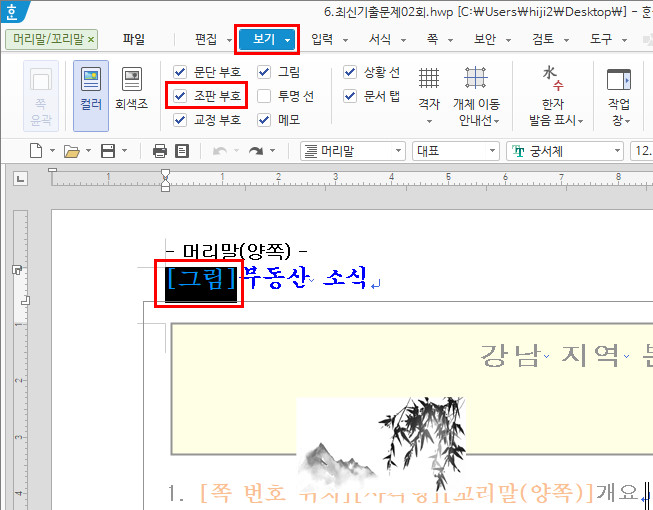
글상자 안에 커서를 놓고 [Ctrl]+[V]를 눌러 그림을 붙여넣기 한 후 세부 속성을 지정하면 됩니다.

행복한 하루되세요.^^
-
관리자2020-11-05 09:07:35
안녕하세요. 길벗 수험서 운영팀입니다.
[보기] - [조판 부호]를 선택하면 각 개체의 조판 부호가 표시되는데, 이 중 [그림]이 어디 있는지 찾아 봅니다.
[그림]은 머리말에 위치하고 있기 때문에 머리말을 더블클릭한 후 아래 그림처럼 [그림]을 블록으로 지정한 후 [Ctrl]+[X]를 눌러 잘라내기 합니다.
그리고 [Shift]+[Esc]를 눌러 글상자를 빠져 나오세요.
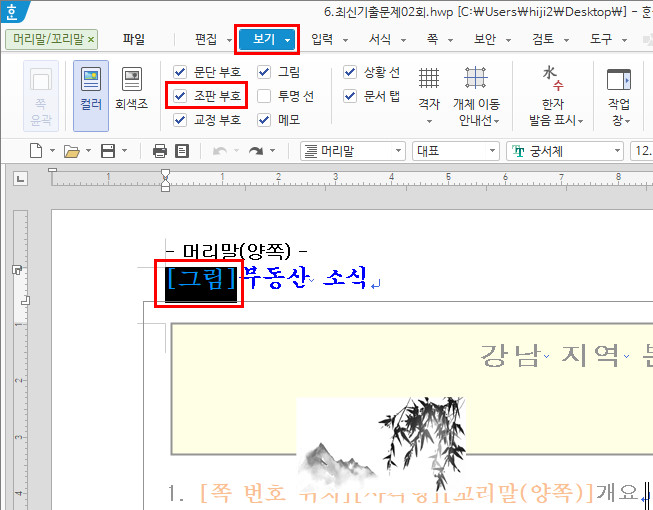
글상자 안에 커서를 놓고 [Ctrl]+[V]를 눌러 그림을 붙여넣기 한 후 세부 속성을 지정하면 됩니다.

행복한 하루되세요.^^